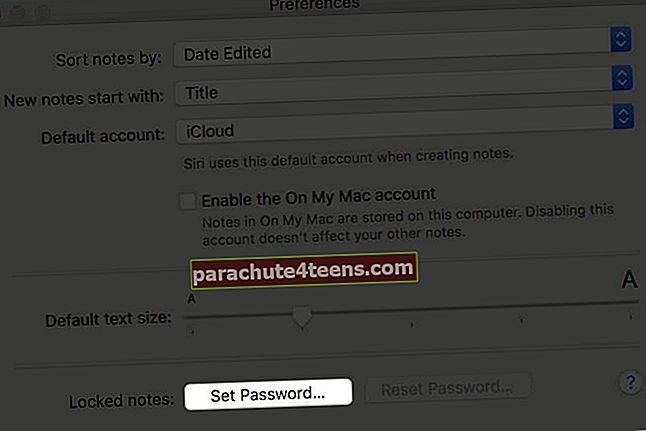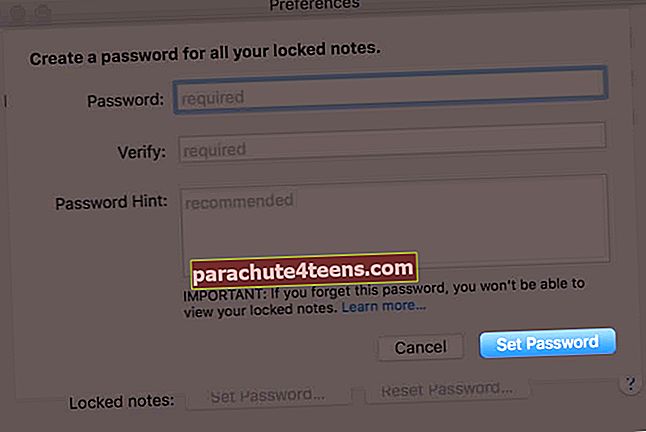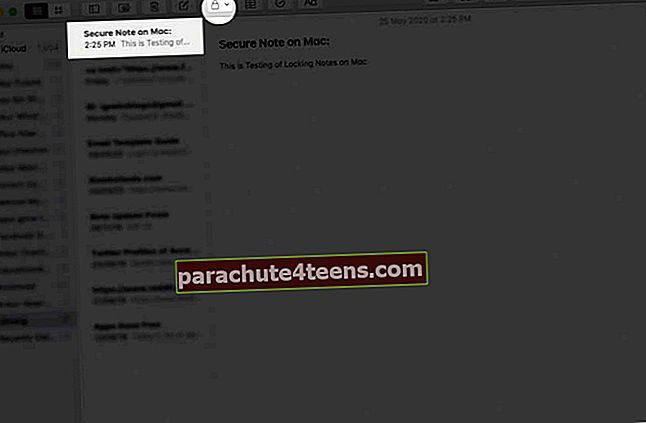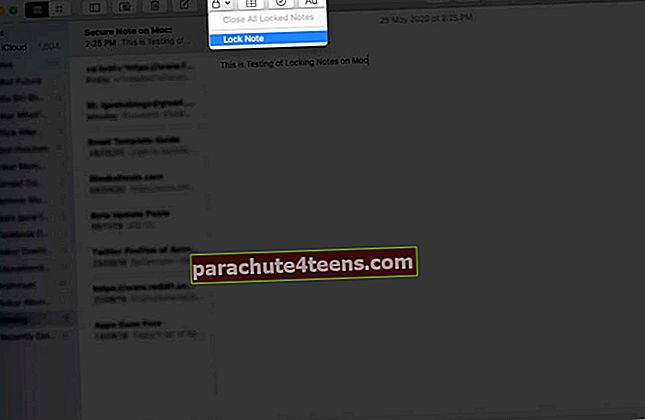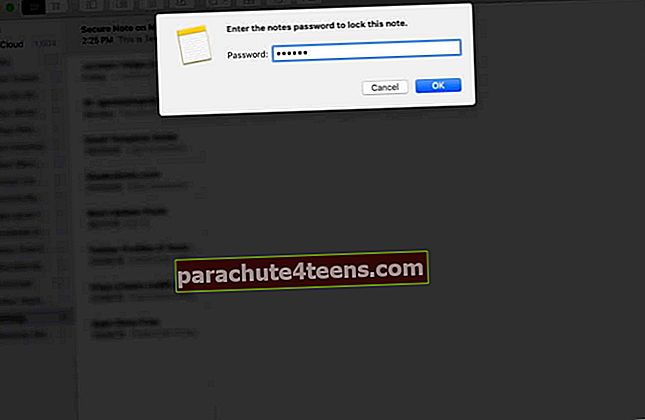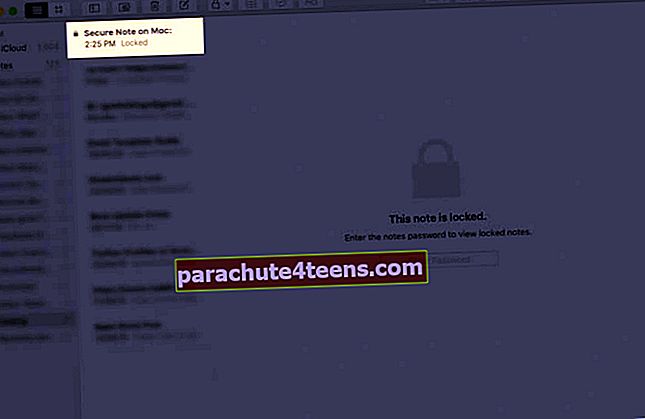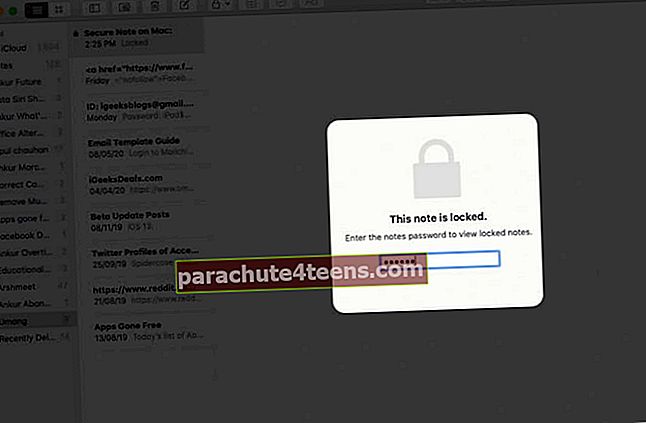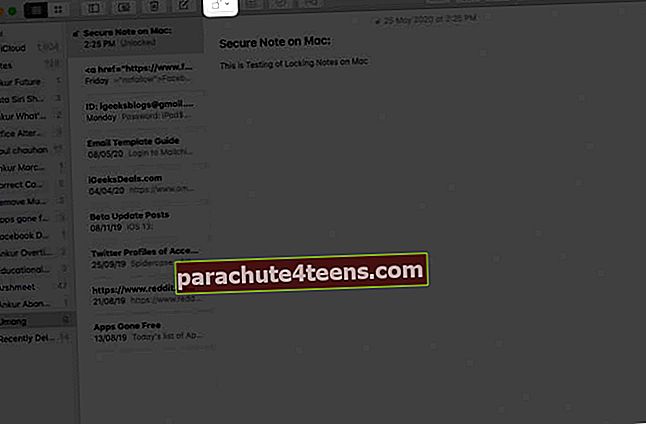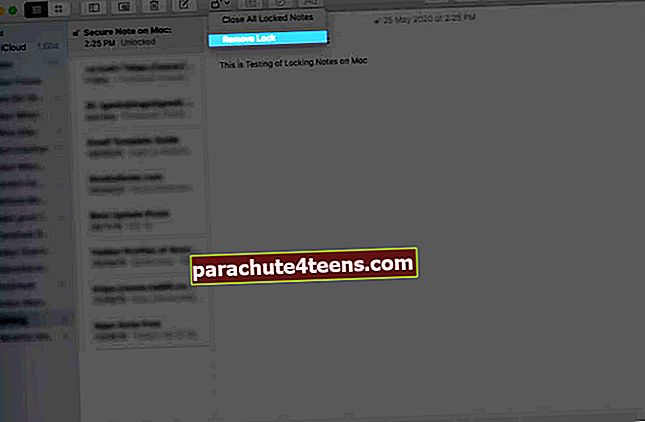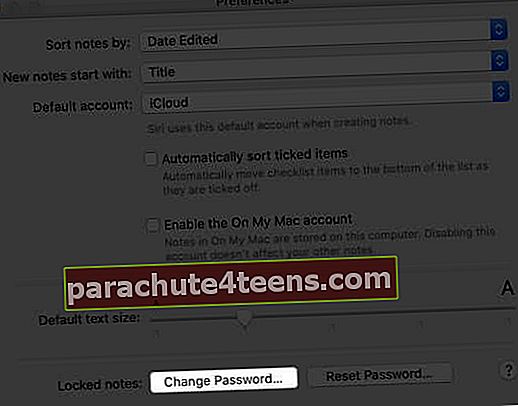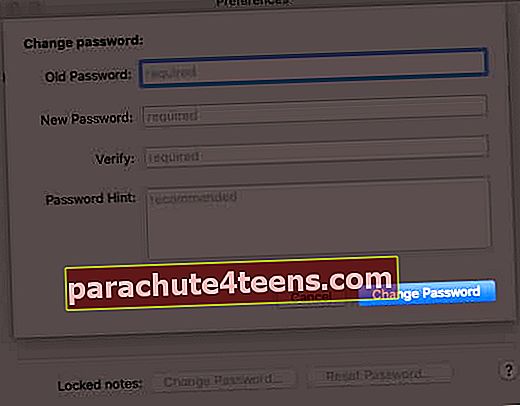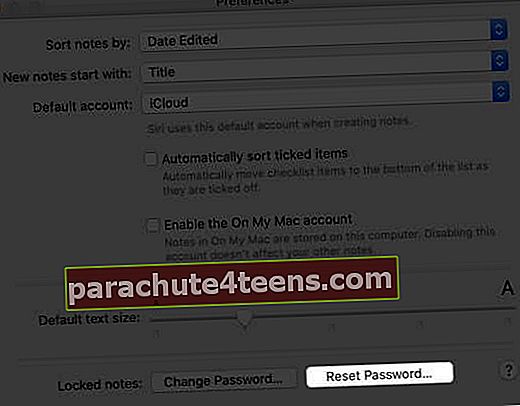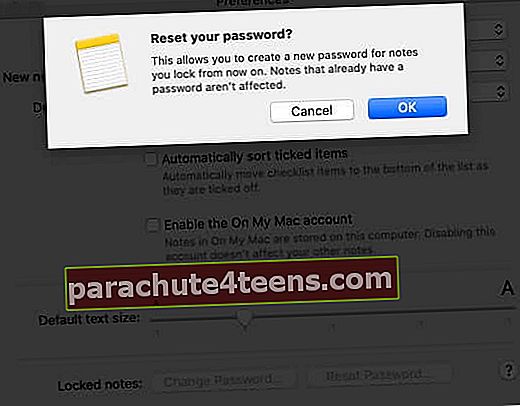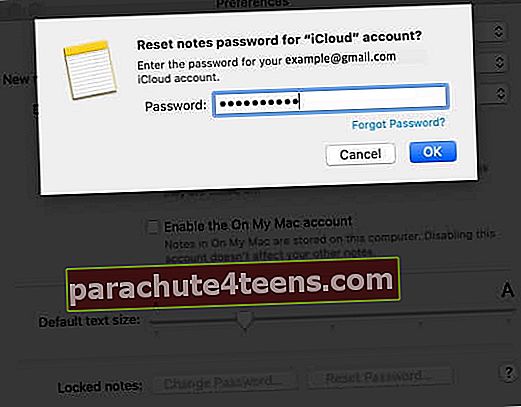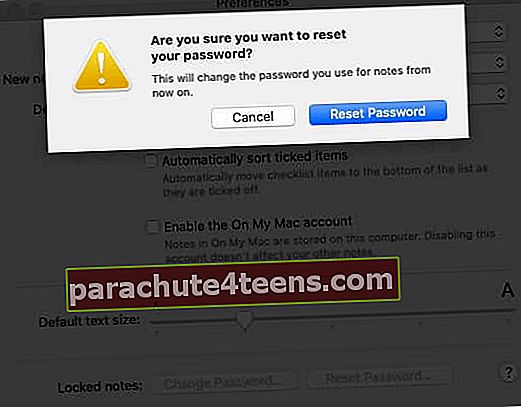Ghi chú là một ứng dụng tiện dụng mà bạn có thể sử dụng để lưu trữ bất kỳ thông tin nào nhằm truy cập nhanh. Điều này có thể bao gồm mật khẩu của bạn, trả góp hàng tháng, tài liệu được quét và hơn thế nữa. Vì vậy, nếu bạn muốn biết cách khóa ghi chú của bạn trên Mac để giữ chúng an toàn, hãy làm theo hướng dẫn của chúng tôi từng bước.
- Cách đặt mật khẩu ghi chú của bạn trên máy Mac
- Cách khóa Ghi chú trên máy Mac của bạn
- Cách mở ghi chú đã khóa
- Cách xóa khóa khỏi ghi chú
- Cách thay đổi mật khẩu ghi chú trên máy Mac
- Cách đặt lại mật khẩu ghi chú
Cách đặt mật khẩu ghi chú của bạn trên máy Mac
- Mở ứng dụng Ghi chú và đi tớiGhi chú → Sở thích.

- Bấm vào Đặt mật khẩu.
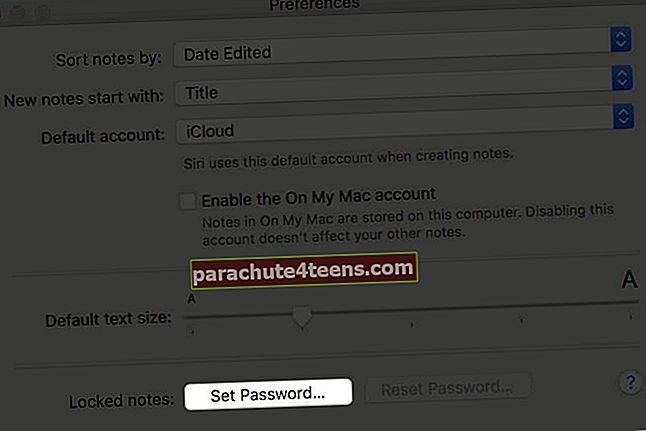
- NhậpMật khẩu của sự lựa chọn của bạn. Nếu bạn sử dụng nhiều tài khoản, hãy nhớ chọn tài khoản bạn muốn tạo mật khẩu trước khi đặt nó
- Nhập mật khẩu dấu để giúp nhớ mật khẩu của bạn
- Nhấp chuộtĐặt mật khẩu.
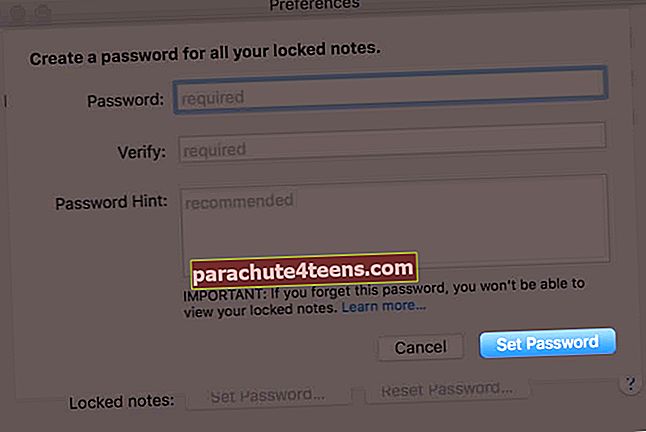
Sau khi thực hiện xong quy trình đặt mật khẩu ban đầu này, bạn có thể dễ dàng khóa ghi chú bất cứ khi nào bạn muốn, bằng cách sử dụng các phương pháp bên dưới.
Cách khóa Ghi chú trên máy Mac của bạn
- bên trong Ghi chú ứng dụng, mở ghi chú mà bạn muốn khóa
- Bấm vào Biểu tượng khóa ở trên cùng.
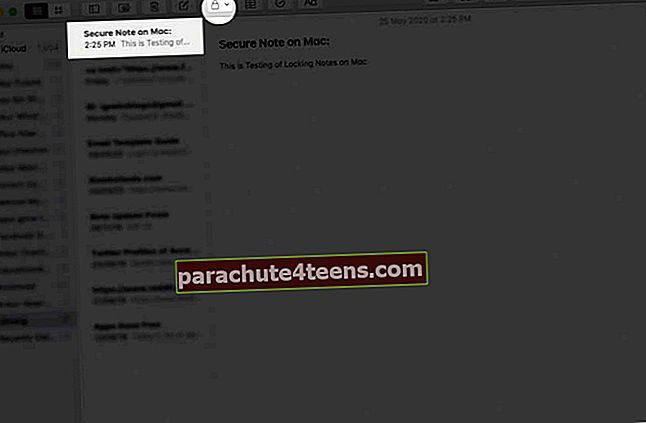
- Chọn Khóa ghi chú.
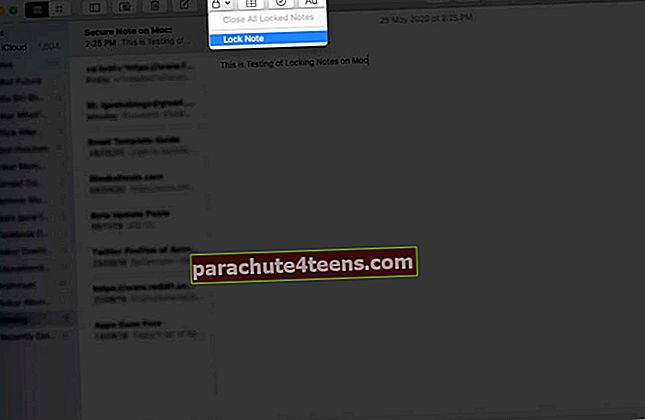
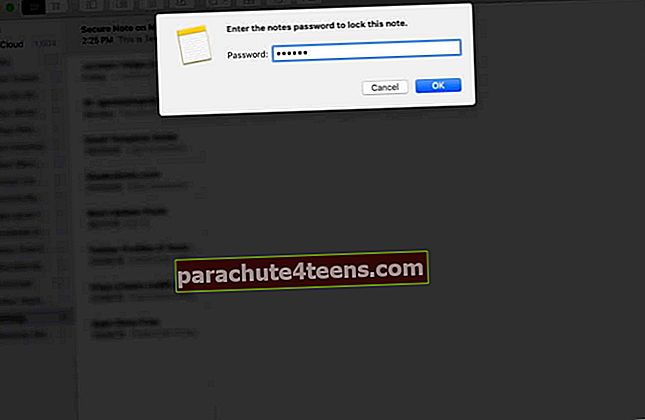
Ngay sau khi bạn khóa ghi chú, ghi chú vẫn mở và biểu tượng ổ khóa sẽ xuất hiện khi mở khóa. Chỉ cần nhấp vào biểu tượng đó để ẩn nội dung của ghi chú đang mở.
Cách mở ghi chú đã khóa
- MởGhi chú ứng dụng và chọn ghi chú bạn muốn mở khóa.
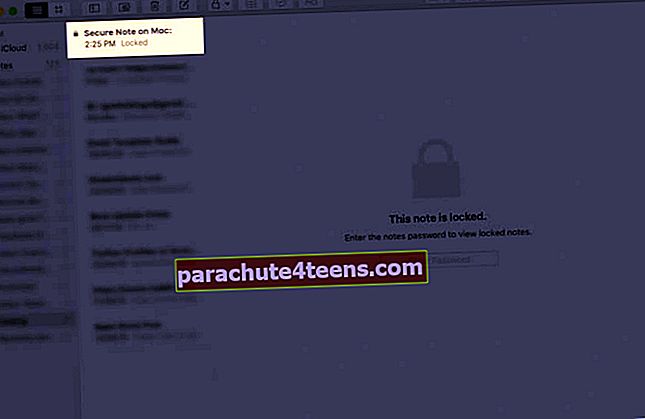
- Nhập mật khẩu bạn đã đặt hoặc sử dụng Touch ID Mở khóa.
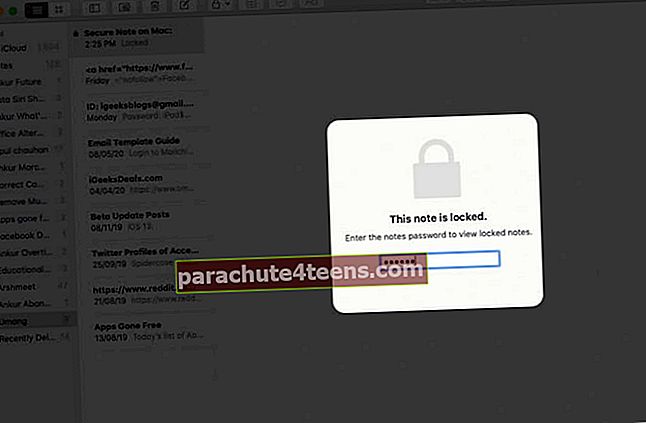
Mở khóa một ghi chú cũng sẽ mở khóa tất cả các ghi chú khác. Chúng sẽ mở trong vài phút để bạn có thể dễ dàng chuyển qua giữa chúng nếu cần.
Các ghi chú sẽ bị khóa lại nếu bạn nhấp vào biểu tượng khóa, đóng ứng dụng Ghi chú, hoặc nếu của bạnthiết bị chuyển sang chế độ ngủ.
Cách xóa khóa khỏi ghi chú
- MởGhi chú ứng dụng và chọn ghi chú bị khóa.
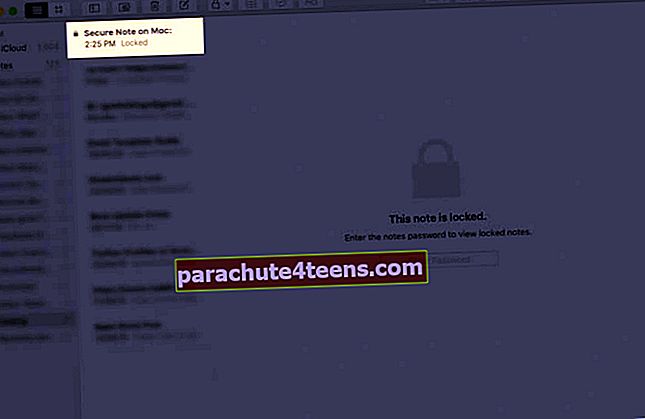
- Nhập của bạnmật khẩu hoặc dùngID cảm ứng.
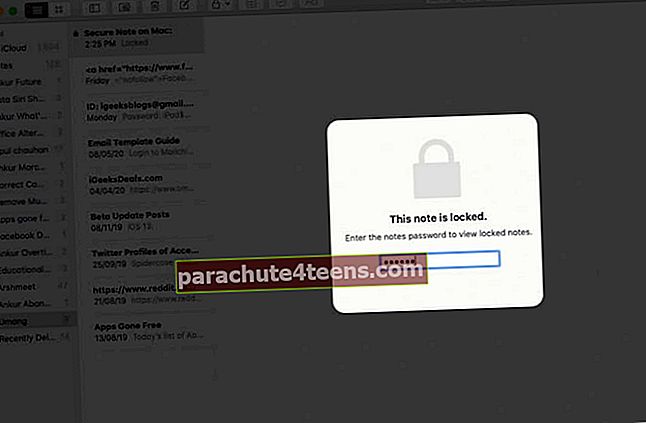
- Nhấn vào biểu tượng khóa ở trên cùng.
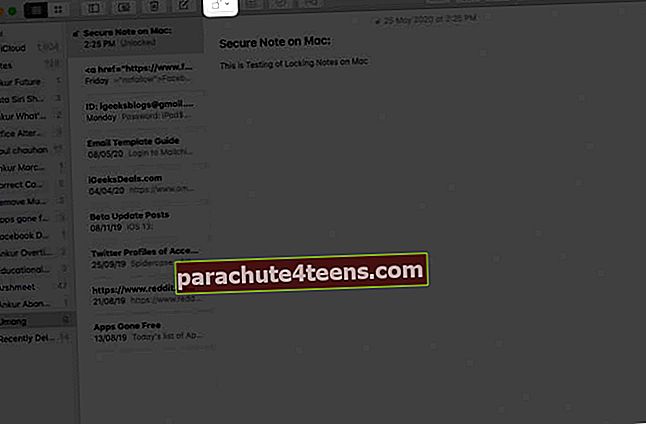
- Nhấp chuột Xóa khóa.
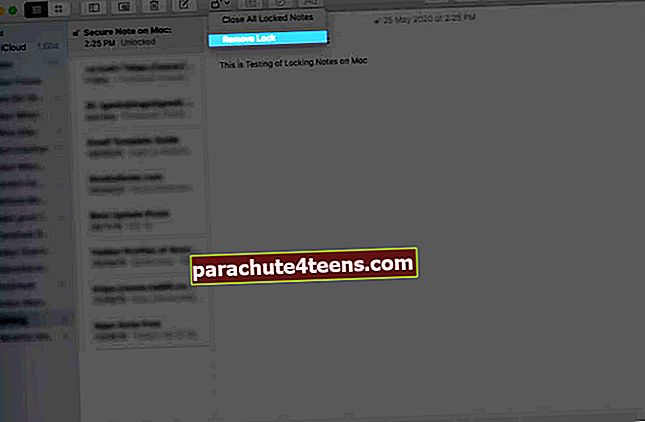
Khi bạn xóa khóa khỏi ghi chú, khóa đó sẽ bị xóa trên tất cả các thiết bị mà bạn đăng nhập bằng cùng một ID Apple
Cách thay đổi mật khẩu ghi chú trên máy Mac
- MởGhi chú ứng dụng
- Từ thanh menu, đi tớiGhi chú → Sở thích.

- Bây giờ, hãy nhấp vàoĐổi mật khẩu.
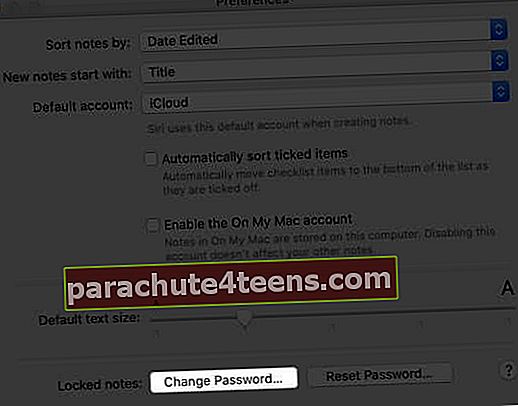
- Nhập của bạnMật khẩu cũ, sau đó nhập mộtmật khẩu mới và mộtdấu cho nó
- Bấm vào Đổi mật khẩu.
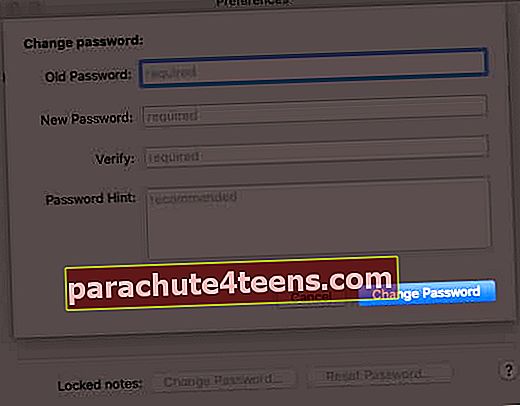
Ghi chú: Nếu bạn sử dụng nhiều tài khoản, hãy nhớ chọn tài khoản có mật khẩu bạn muốn thay đổi.
Cách đặt lại mật khẩu ghi chú
Nếu bạn chọn đặt lại mật khẩu Ghi chú của mình, nó sẽ không xóa hoặc thay đổi mật khẩu của các ghi chú đã bị khóa. Đối với bất kỳ ghi chú nào sử dụng mật khẩu cũ, bạn sẽ cần thay đổi mật khẩu bằng các bước đã đề cập ở trên.
- MởGhi chú ứng dụng
- Trong thanh menu, chuyển đếnGhi chú → Sở thích.

- Bây giờ, hãy nhấp vàoĐặt lại mật khẩu và bấm vàođồng ý.
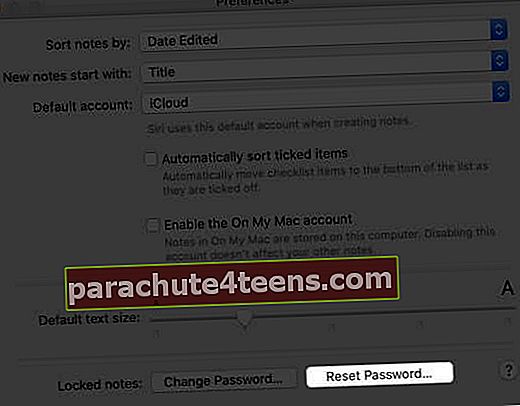
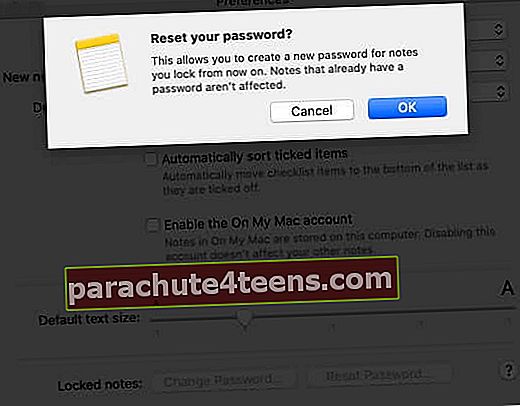
- Bạn sẽ phải nhậpMật khẩu ID Apple.
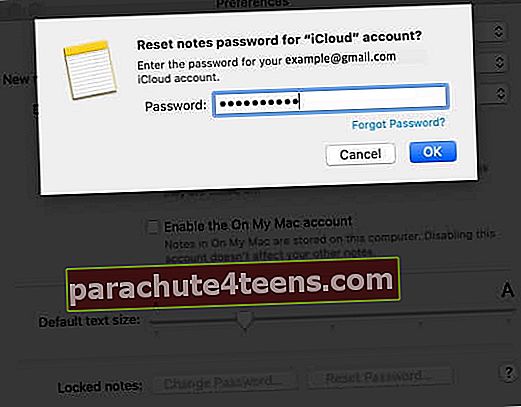
- Bây giờ, hãy nhấn vàoĐặt lại mật khẩu lần nữa.
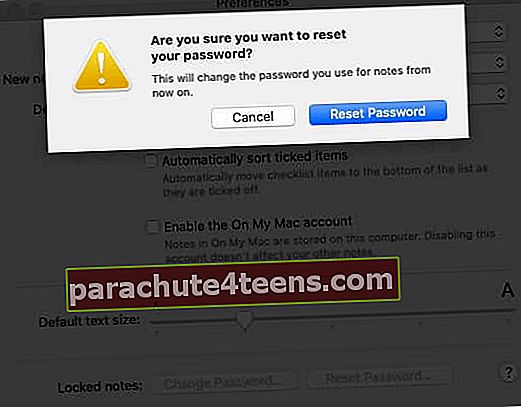
- Nhập mộtmật khẩu mới và một gợi ý để giúp bạn nhớ nó
Ghi chú: Nếu bạn sử dụng nhiều tài khoản, hãy đảm bảo rằng bạn chọn tài khoản có mật khẩu bạn muốn thay đổi.
Tổng hợp
Chúng tôi hy vọng hướng dẫn này đã giúp bạn tìm hiểu mọi thứ về cách khóa Ghi chú trên máy Mac của bạn. Bạn có biết bạn thậm chí có thể chia sẻ các thư mục Ghi chú với người khác không? Các tính năng như vậy làm cho ứng dụng này khá hữu ích và đa chức năng. Hãy cho chúng tôi biết trong các nhận xét bên dưới nếu bạn đang tìm kiếm thêm bất kỳ mẹo nào liên quan đến ứng dụng Ghi chú.
Các bài viết hữu ích có liên quan khác:
- Cách ghim ghi chú vào đầu danh sách ghi chú của bạn trên iPhone, iPad, Mac
- Cách chia sẻ thư mục ứng dụng ghi chú trên iPhone, iPad và Mac